Page 57 of 149

Spoljašnji uređaji57
USB priključakMP3 plejer, USB fleš memorija, iPodili inteligentni telefon mogu se
priključiti na USB priključak.
Uređajima spojenim na USB port se rukuje putem komandi i menija na
Infotainment sistemu.
Napomena
Infotainment sistem ne podržava
sve MP3 plejere, USB disk jedinice,
iPod modele ili inteligentne telefone.
Povezivanje uređaja/prekid veze sa
uređajem
Povezati USB uređaj ili iPod preko
USB priključka. Za iPod koristiti
odgovarajući kabl za povezivanje.
Napomena
Ako se poveže USB uređaj ili iPod čiji se sadržaj ne može pročitati,
pojaviće se odgovarajuća poruka o
grešci i Infotainment sistem će
automatski preći na prethodnu
funkciju.
Za prekid veze sa USB uređajem ili iPod-om, izabrati drugu funkciju i
ukloniti USB uređaj.Pažnja
Izbegavati isključivanje uređaja
prilikom reprodukovanja. Tako se
može oštetiti uređaj ili
Infotainment sistem.
USB audio funkcija
Infotainment sistem može
reprodukovati muzičke fajlove
smeštene na USB uređajima ili iPod/
iPhone proizvodima.
USB funkcija za filmove
Infotainment sistem može
reprodukovati filmove smeštene na
USB uređajima.
SD memorijska kartica
SD kartica može da se umetne u
ležište za SD karticu.
Kada je umetnuta, sa SD karticom
može da se radi preko komandi i menija Infotainment sistema.
Napomena
Infotainment sistem ne podržava sve vrste SD memorijskih kartica.
Umetanje/uklanjanje SD karticePažnja
Nemojte nikad pokušavati dakoristite SD karticu koja je
napukla, deformisana ili
popravljana korišćenjem lepljive
trake. Na taj način se može oštetiti oprema.
Umetnuti SD karticu u slot SD kartice
kao što je prikazano u nastavku.
Funkcija muzike se pokreće
automatski.
Page 58 of 149

58Spoljašnji uređaji
Napomena
Ako se poveže SD kartica čiji se
sadržaj ne može pročitati, prikazuje
se odgovarajuća poruka o grešci i
Infotainment sistem automatski
prelazi na prethodnu funkciju.
Za uklanjanje SD kartice, prvo
aktivirati drugu funkciju. Zatim lagano gurnuti SD karticu dublje u ležište. SD memorijska kartica je izvučena iz
ležišta i može da se ukloni.Pažnja
Izbegavati isključivanje uređaja
prilikom reprodukovanja. Tako se
može oštetiti uređaj ili
Infotainment sistem.
SD audio funkcija
Infotainment sistem može
reprodukovati muzičke fajlove
uskladištene na SD kartici.
SD funkcija za filmove
Infotainment sistem može
reprodukovati filmske fajlove
uskladištene na SD kartici.
Bluetooth
Audio izvori kod kojih je omogućen
Bluetooth (npr. muzički mobilni
telefoni, MP3 plejeri sa Bluetooth-om
itd.) i koji podržavaju Bluetooth
muzičke profile A2DP i AVRCP mogu se povezati bežičnim putem sa
Infotainment sistemom.
Povezivanje uređaja
Pogledati detaljan opis Bluetooth veze 3 90.
Bluetooth audio funkcija
Infotainment sistem može
reprodukovati muzičke fajlove koji se
nalaze na Bluetooth uređajima, npr.
na iPod uređaju ili inteligentnom
telefonu.
Formati fajlova
Podržavaju se samo uređaji koji su formatirani u sistemima fajlova
FAT32, NTFS i HFS+.
Napomena
Neki fajlovi se možda neće pravilno
reprodukovati. To se može desiti
usled različitog formata snimanja ili
stanja fajla.Ne mogu se reprodukovati fajlovi iz
internet prodavnica čija su digitalna
prava zaštićena (DRM).
Infotainment sistem može
reprodukovati sledeće audio fajlove i
fajlove filmova koji su smešteni na
spoljašnjim uređajima.
Audio fajlovi
Formati audio fajlova koji se mogu reprodukovati: .mp3, .wma, .aac, .m4
a i .aif.
Prilikom reprodukovanja fajla sa ID3
tag informacijama, Infotainment
sistem može prikazivati informacije,
npr. naslov muzičke numere i
izvođača.
Fajlovi filmova
Formati fajlova filmova koji se mogu
reprodukovati: .avi, .mpg, .mp4, .xvid
i .wmv.
Uglavnom se podržavaju uobičajene
audio i video kombinacije za mobilne
uređaje.
Page 59 of 149

Spoljašnji uređaji59Reprodukcija audio
sadržaja
Pokretanje reprodukcije Ako nije povezan, povežite uređaj
3 56.
Više puta uzastopno pritisnite
MEDIA za aktiviranje željenog izvora
medija.
Primer: glavni USB meni.
Funkcijska dugmad
Napomena
Funkcijska dugmad nisu dostupna
tokom AUX reprodukcije.
Pauziranje reprodukcije
Izaberite = za pauziranje
reprodukcije.
Izaberite l za nastavak reprodukcije.
Preskakanje na prethodnu ili sledeću
muzičku numeru
Izaberite t ili v za reprodukovanje
prethodne ili naredne muzičke
numere.
Alternativno, okrenite MENU za
prelazak na prethodne ili sledeće
numere.
Brzo premotavanje napred ili nazad
Dodirnite i zadržite t ili v za
premotavanje napred ili nazad.
Funkcija pregledavanja Napomena
Funkcija pretraživanja nije dostupna
za AUX i Bluetooth izvore medija.Za prikaz ekrana za pregledavanje,
možete opciono:
■ Dodirnuti bilo gde na ekranu.
■ Izabrati ПРЕТРАЖИ na levoj strani
ekrana.
■ Okretanje MENU.
Izabrati СПИС. НАСЛ. , ИЗВОЂАЧИ ,
АЛБУМИ , ПЕСМЕ , ЖАНРОВИ ili
ВИШЕ . ВИШЕ obuhvata dodatne
kategorije: Приказ мапе , Podcast ,
Аудио књиге , Видео i Композитори .
Pregledajte kategorije sve dok ne pronađete željenu muzičku numeru.
Izaberite muzičku numeru da biste
započeli reprodukciju.
Page 60 of 149

60Spoljašnji uređaji
Audio meniji
Za prikaz odgovarajućeg audio
menija izaberite dugme МЕНИ na
ekranu na traci za biranje interakcije.
Napomena
Nisu sve stavke menija dostupne u svim audio menijima.
Podešavanja tona
Za detaljan opis 3 41.
Slučajni redosled
Ako se aktivira Мешање, sve numere
na aktivnom uređaju se reprodukuju
po nasumičnom redosledu.
Napomena
Pri reprodukovanju sa USB-a ili
iPod-a, funkcija slučajnog redosleda reprodukcije zavisi od režima filtera
koji je izabran za reprodukovanje
pesme, npr. album, izvođač, žanr.
Podesiti Мешање na Укључ. ili
Искљ. .
Automatska regulacija jačine zvuka
Za detaljan opis 3 42.
Upravljanje Bluetooth uređajima
(dostupno samo u meniju Bluetooth muzike)
Izaberite Управљање Bluetooth
уређајима za prikaz liste uređaja.
Za detaljan opis 3 90.
Programi sa informacijama o
saobraćaju (TP)
Da stalno primate vesti o saobraćaju,
podesite Саобраћајни програм (СП)
- укљ. .
Za detaljan opis 3 49.Reprodukcija filmova
Pokretanje reprodukcije video zapisa Povežite uređaj 3 56.
Više puta uzastopno pritisnite
MEDIA za aktiviranje željenog izvora
medija.
Izabrati ПРЕТРАЖИ i nakon toga
ВИШЕ . Izaberite Видео, a zatim
željeni fajl filma. Pokreće se
reprodukcija video zapisa.
Napomena
Video zapisi mogu da se
reprodukuju samo ako je parkirna
kočnica uključena.
Page 61 of 149
Spoljašnji uređaji61
Funkcijska dugmad
Pauziranje reprodukcije
Izaberite = za pauziranje
reprodukcije.
Izaberite l za nastavak reprodukcije.
Preskakanje na prethodni ili sledeći
fajl
Izaberite t ili v za reprodukovanje
prethodnog ili narednog fajla filma.
Alternativno, okrenite MENU za
prelazak na prethodnog ili sledećeg
fajla filma.
Brzo premotavanje napred ili nazad
Dodirnite i zadržite t ili v za
premotavanje napred ili nazad.
Video meni
Za prikaz video menija izaberite
МЕНИ na traci za biranje interakcije.
Za detaljan opis menija 3 59.
Page 62 of 149

62NavigacijaNavigacijaOpšte informacije.........................62
Korišćenje .................................... 64
Unos odredišta ............................. 71
Navođenje .................................... 76Opšte informacije
Sistem za navigaciju će vas
pouzdano odvesti do odredišta.
Nema potrebe za čitanjem mapa, čak iako uopšte ne poznajete lokalnu
oblast.
Prilikom proračuna rute uzima se u
obzir trenutna situacija u saobraćaju.
U tu svrhu, Infotainment sistem prima obaveštenja o saobraćaju u trenutnoj
zoni prijema preko RDS-TMC-a.
Navigacioni sistem ne može,
međutim, uzeti u proračun
saobraćajne nesreće, promene u
saobraćajnim regulativama koje se
na kratko pojave i opasnosti ili
probleme koji se najednom pojave
(npr. radovi na putu).Pažnja
Upotreba navigacionog sistema
ne oslobađa vozača od
odgovornosti od pravilnog i
opreznog ponašanja u
saobraćaju. Pripadajuća
saobraćajna pravila se uvek
moraju poštovati. Ako su
navigaciona uputstva u
suprotnosti sa saobraćajnim
pravilima, saobraćajna pravila se
uvek moraju poštovati.
Rad navigacionog sistema
Položaj i pomeranje vozila se opažapreko navigacionog sistema pomoćusenzora. Pređena razdaljina se
utvrđuje putem signala brzinomera
vozila, pomeranja u krivinama putem
žiroskopa. Položaj se određuje
pomoću GPS satelita (Global
Positioning System - sistem
globalnog pozicioniranja).
Upoređivanjem signala senzora sa
digitalnim mapama na SD kartici
mapa, moguće je odrediti položaj sa
preciznošću od oko 10 metara.
Sistem će raditi i sa lošim GPS
prijemom. Međutim, preciznost
određivanja položaja će biti
smanjena.
Page 63 of 149

Navigacija63
Nakon unosa adrese odredišta ili
mesta interesovanja (najbliža
benzinska pumpa, hotel, itd.), ruta se
izračunava od trenutnog položaja do
željenog odredišta.
Navođenje rutom je omogućeno
glasovnom komandom i strelicom, kao i uz pomoć prikaza mape u više
boja.
Važne informacije
Redosled unosa za adrese odredišta
Redosled po kome treba uneti delove adrese zavisi od zemlje u kojoj seodredište nalazi.
■ Albanija, Andora:
■ Austrija, Belorusija, Belgija, Bosna i Hercegovina, Bugarska, Hrvatska,
Češka, Danska, Estonija, Finska,
Grčka, Mađarska, Italija,
Lihtenštajn, Litvanija, Luksemburg,
Makedonija, Moldavija, Monako,
Holandija, Norveška, Poljska,
Portugalija, Rumunija, Rusija, San
Marino, Srbija, Slovačka, Slovenija,Španija, Švedska, Švajcarska,
Turska, Vatikan:
■ Francuska:
broj>
■ Nemačka:
broj>
ili
■ Gibraltar, Irska:
■ Velika Britanija:
ili
■ Letonija, Ukrajina:
■ Crna Gora:
broj>
TMC sistem saobraćajnih
obaveštenja i dinamično navođenje
rute
Sistem saobraćajnih obaveštenja
TMC prima sve trenutne saobraćajne informacije od TMC radio stanica.
Ove informacije su uključene u
proračun ukupne rute. Tokom ovog
procesa, ruta se planira tako da se
problemi u saobraćaju vezani za
predizabrane kriterijume izbegavaju.
Ako dođe do problema u saobraćaju
tokom uključenog navođenja, zavisno
od pretpodešavanja, poruka se
pojavljuje da li je potrebno promeniti
rutu.
TMC saobraćajne informacije se
prikazuju na displeju mape kao
simboli ili kao detaljan tekst u meniju
TMC poruka.
Page 64 of 149
64Navigacija
Da bi mogli koristiti TMC informacije
o saobraćaju, sistem mora da prima
TMC stanice u dotičnom regionu.
TMC saobraćajne stanice mogu da
se izaberu u meniju za navigaciju
3 64.
Podaci mape
Svi potrebni podaci mape se
memorišu u Infotainment sistemu. Da
biste ažurirali softver mape preko SD kartice, kontaktirajte vašeg Opel
servisnog partnera.
Korišćenje Informacija na prikazu mape Za prikaz mape za navigaciju,
pritisnite ;, a zatim izaberite ikonu
NAV .Navođenje rute nije aktivno
Ikona vozila označava trenutnu
lokaciju.
Nakon vremenskog ograničenja od oko 15 sekundi, traka aplikacije i traka
za biranje interakcije nestaju da bi se mapa prikazala preko celog ekrana.
Dodirnite bilo gde na ekranu da bi se
traka aplikacije i traka za biranje
interakcije ponovo prikazale.
Aktivno navođenje rute
Centralni displej:
 1
1 2
2 3
3 4
4 5
5 6
6 7
7 8
8 9
9 10
10 11
11 12
12 13
13 14
14 15
15 16
16 17
17 18
18 19
19 20
20 21
21 22
22 23
23 24
24 25
25 26
26 27
27 28
28 29
29 30
30 31
31 32
32 33
33 34
34 35
35 36
36 37
37 38
38 39
39 40
40 41
41 42
42 43
43 44
44 45
45 46
46 47
47 48
48 49
49 50
50 51
51 52
52 53
53 54
54 55
55 56
56 57
57 58
58 59
59 60
60 61
61 62
62 63
63 64
64 65
65 66
66 67
67 68
68 69
69 70
70 71
71 72
72 73
73 74
74 75
75 76
76 77
77 78
78 79
79 80
80 81
81 82
82 83
83 84
84 85
85 86
86 87
87 88
88 89
89 90
90 91
91 92
92 93
93 94
94 95
95 96
96 97
97 98
98 99
99 100
100 101
101 102
102 103
103 104
104 105
105 106
106 107
107 108
108 109
109 110
110 111
111 112
112 113
113 114
114 115
115 116
116 117
117 118
118 119
119 120
120 121
121 122
122 123
123 124
124 125
125 126
126 127
127 128
128 129
129 130
130 131
131 132
132 133
133 134
134 135
135 136
136 137
137 138
138 139
139 140
140 141
141 142
142 143
143 144
144 145
145 146
146 147
147 148
148






